Sadržaj
Kako Ispuniti RPO Obrazac Online
U ovom članku će se pokazati primjer kako ispuniti RPO obrazac online. Kao primjer uzet je obrtnik koji se bavi online uslugama kao što je internet oglašavanje, recimo Google Adsense.
Pravilo je da se RPO obrazac šalje unutar 8 dana od trenutka otvaranja obrta. Stoga je važno pripaziti da se ispuni i pošalje na vrijeme kako bi porezna uprava bila upoznata sa svim činjenicama koje su njima potrebne.
Prvi korak je da se prijaviš na ePorezna web stranicu. Upute kako se to radi nalaze se u ovom članku:
Pročitaj više: Predaja PO-SD Obrasca u ePorezna
Pregled Korisnik Tekstova za Paušalni Obrt
- Ovo je Uputa Kako Predati PO-SD Obrazac u ePorezna
- Pregled Poslanog PO-SD Obrasca u ePorezna
- Kako Ispuniti RPO Obrazac Online
- Ovako se Prijavljuje Revolut Račun za Paušalni Obrt u Poreznu
- Ovako se Traži PDV ID Broj u Poreznoj za Paušalni Obrt
- Ovako se Ispunjava PDV Obrazac za Adsense Uplate u Paušalnom Obrtu
- PDV Obrazac za Prilmjenu uplate preko Stripe
Zatim je potrebno odabrati izbornik “Zahtjevi” koji se nalazi u alatnoj traci, a ona se nalazi u gornjem dijelu stranice na kojoj se nalazite trenutno.
Nakon toga postoje dva podizbornika:
- Podnesi zahtjev
- Pregled podnesenih zahtjeva
U izborniku “Podnesi zahtjev” potrebno je pronaći obrazac pod nazivom:
- Prijava u registar poreznih obveznika (RPO)
Kada se odabere taj obrazac otvoriti će se nova stranica kao na slici ispod.
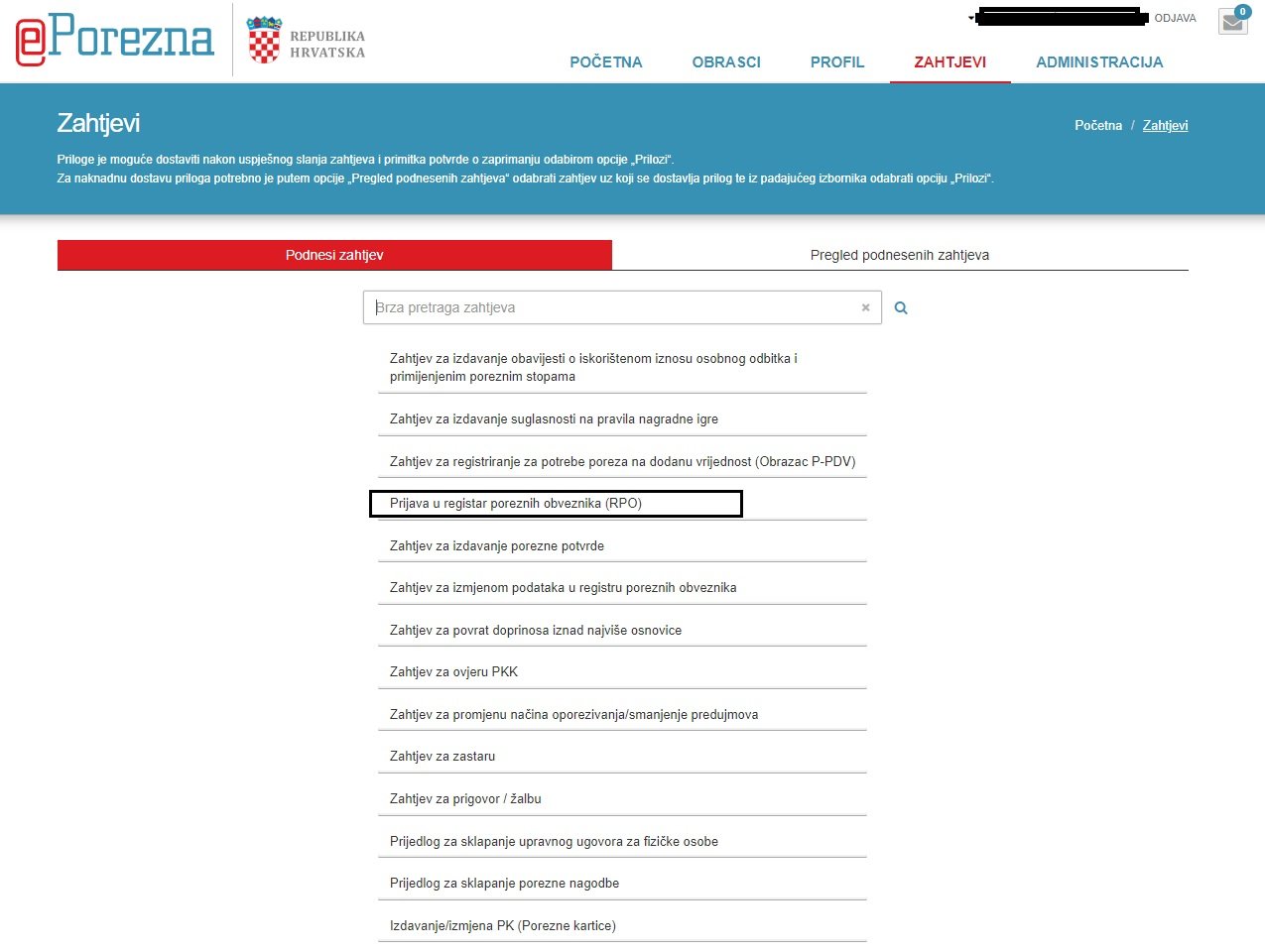
Ispunjavanje RPO Obrasca
Postoje četiri stranice koje je potrebno ispuniti s potrebnim podacima.
Prva stranica predstavlja osnovne podatke o podnositelju zahtjeva i većinom su automatski popunjena. Kao recimo Ime i prezime, adresa, OIB itd…
Potrebno je ispuniti sljedeće stavke u dijelu gdje su opći podaci o podnositelju zahtjeva:
- REZIDENTNOST – DRŽAVA
- DRŽAVLJANSTVO
U donjem dijelu gdje se nalazi dio “PODACI O DJELATNOSTI” potrebno je ispuniti ove dijelove koji nisu zasivljeni:
- NAZIV GLAVNE DJELATNOSTI
- GLAVNA DJELATNOST(ŠIFRA NKD2007)
- Šifra NKD2007 je opis djelatnosti pod šiframa – ovdje imate jedan PDF
- PRETEŽITA DJELATNOST(ŠIFRA NKD2007)
- SPOREDNA DJELATNOST(ŠIFRA NKD2007)
- PREDVIĐENI DOHODAK
- ovdje unijeti iznos koji očekujete uprihoditi do kraja trenutne godine koji će služiti kao neki okvirni iznos za poreznu da odrede paušal
- PAUŠAL
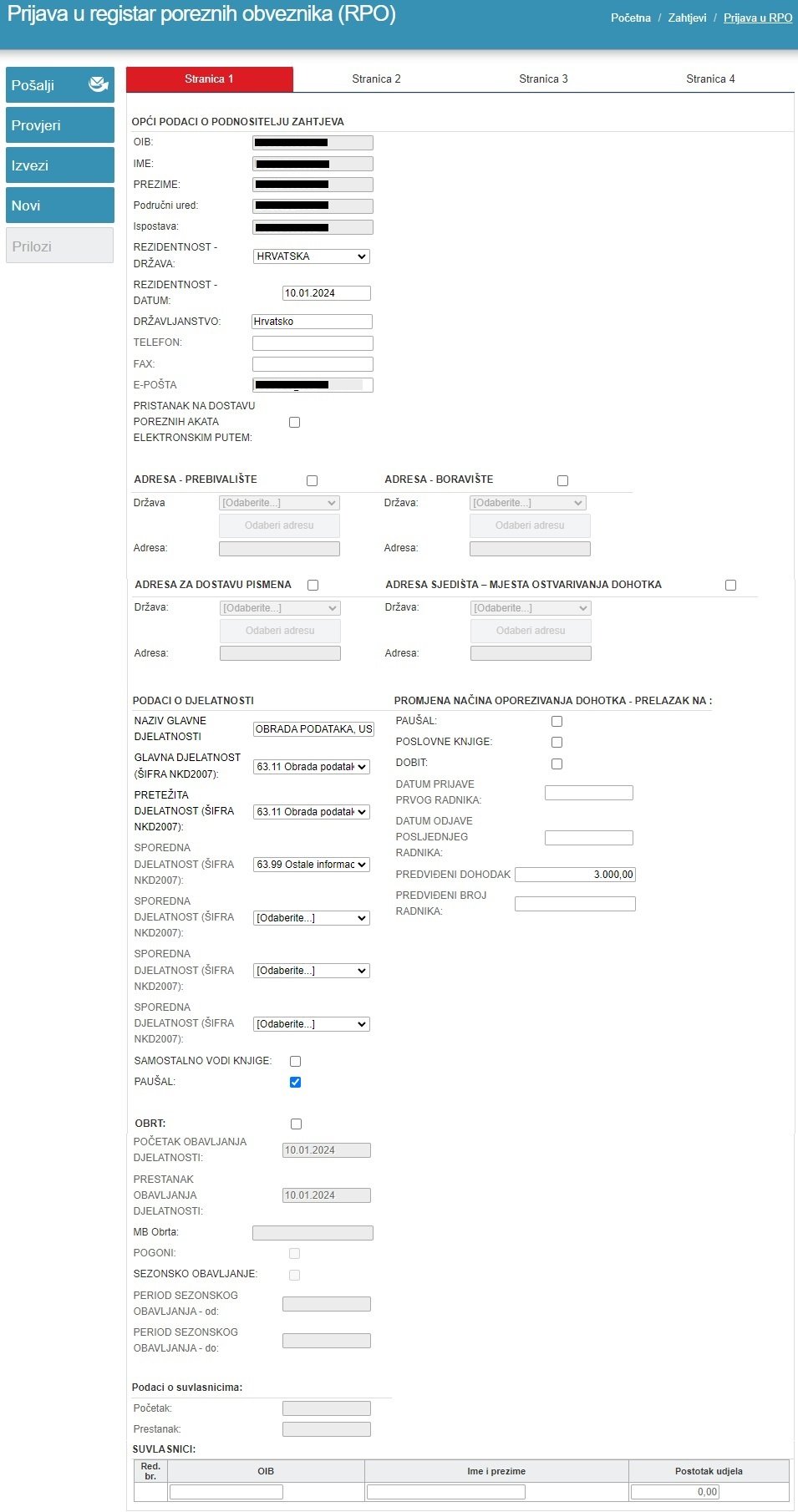
Na drugoj stranici nema se što ispuniti u ovom primjeru, no ukoliko otvarate obrt koji ima neke od stavki ovdje navedeno potrebno je pregledati i ispuniti prema potrebi.
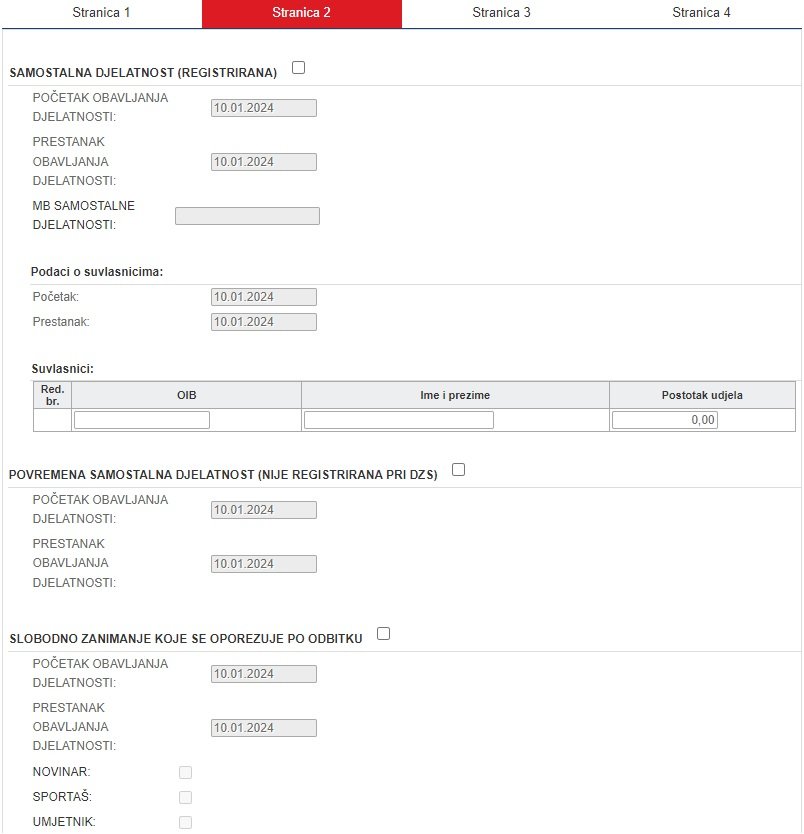
Na trećoj stranici nema se što ispuniti u ovom primjeru, no ukoliko otvarate obrt koji ima neke od stavki ovdje navedeno potrebno je pregledati i ispuniti prema potrebi.
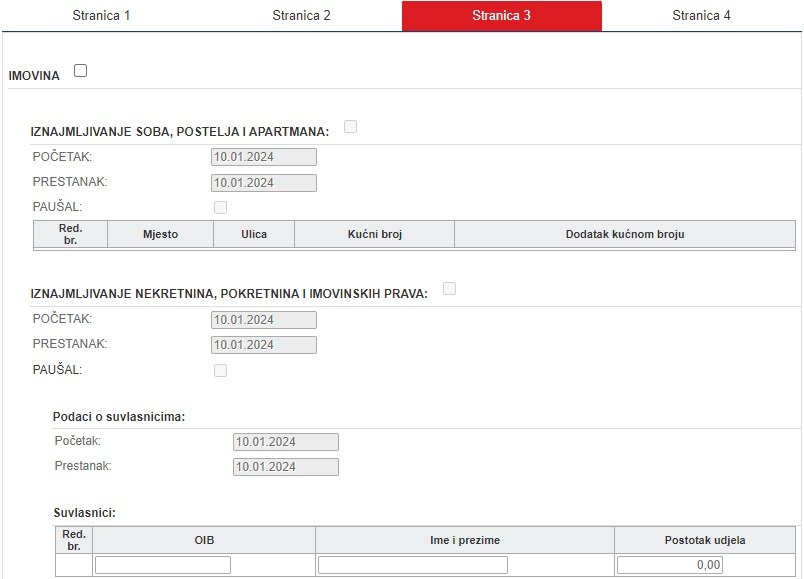
Na četvrtoj stranici nema se što ispuniti u ovom primjeru, no ukoliko otvarate obrt koji ima neke od stavki ovdje navedeno potrebno je pregledati i ispuniti prema potrebi.
Na kraju dolje je potrebno označiti polje da su svi unešeni podaci točni.
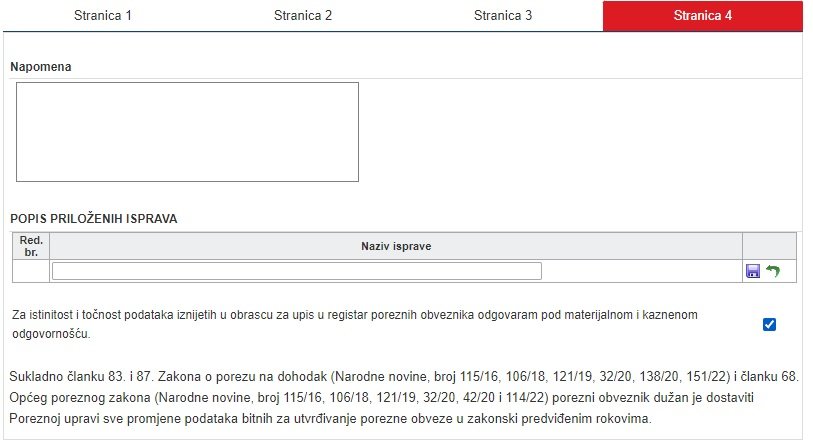
Provjera RPO Obrasca
Prije nego se pošalje RPO obrazac potrebno je provjeriti sve unešeno.
Pritiskom na tipku “Provjeri” sustav će pregledati sve podatke i javiti povratno ukoliko neki od podatak nisu unešeni.
Ako bude postojala neka greška ili možda neko polje nije ispunjeno do kraja prilikom provjere sustav će javiti grešku crvenom bojom da nešto nije ispunjeno. Odmah će i pokazati na određenoj stranici crvenom bojom što nije ispunjeno dobro kako bi se lakše snašli i ispravili greku.
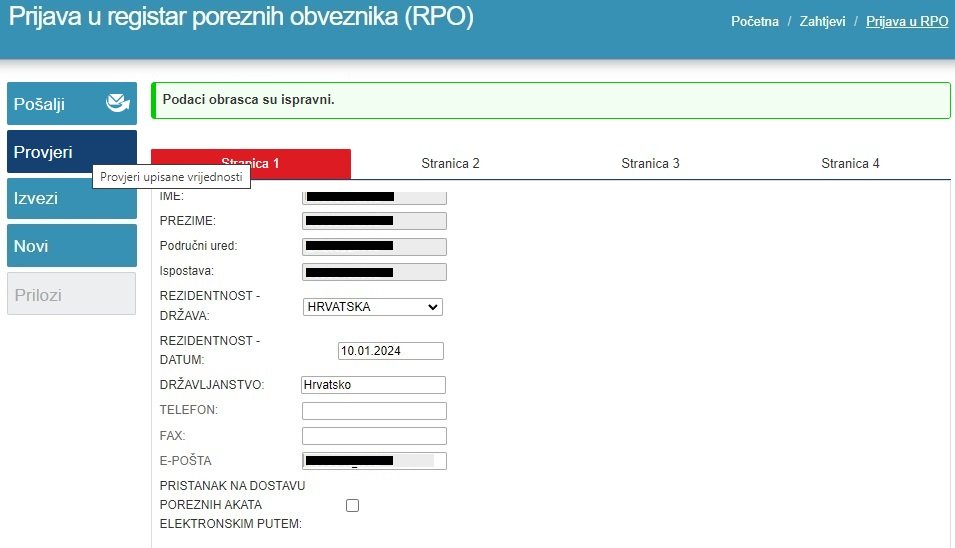
Pregled Poslanog RPO Obrasca
Ukoliko želite provjeriti status poslanog RPO obrasca da budete sigurni da je poslan možete provjeriti status.
U izborniku “Zahtjevi”, to je glavni izbornik gore, postoje dva podizbornika:
- Podnesi zahtjev
- Pregled podnesenih zahtjeva
U izborniku “Vrsta zahtjeva” postoji mogućnost pregledati sve zahtjeve koji su slani. Ako ste slali više zahtjeva u padajućem izborniku će se vidjeti kao moguća opcija odabira.
U padajućem izborniku potrebno je odabrati Obrazac RPO i u nastavku će se izlistati svi RPO zahtjevi i njihovi detalji.
U ovom slučaju se može vidjeti da su dva puta slani RPO obrasci, vrijeme slanja te status tih zahtjeva.
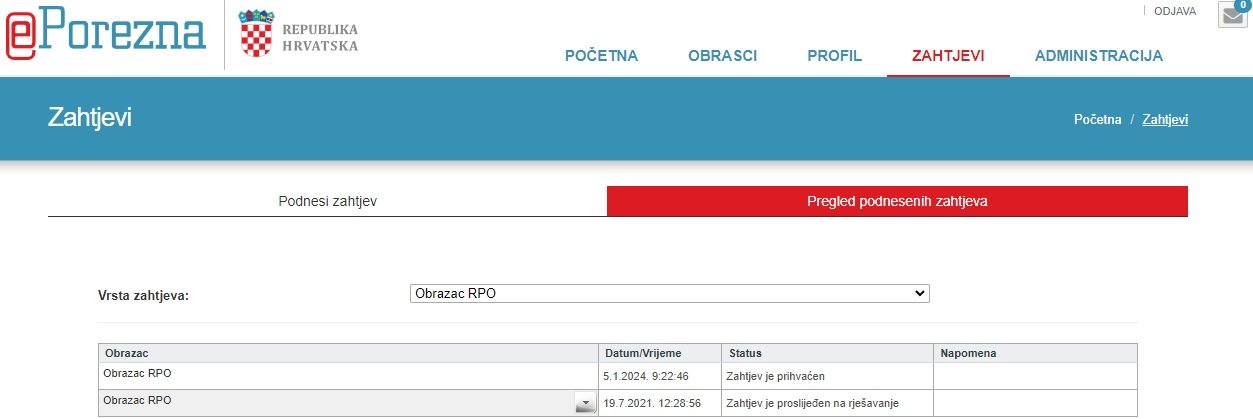
Greške u RPO Obrascu
Ukoliko se dogodi greška i krivo ispunite RPO obrazac, porezna uprava se javi povratno da nešto s obrascom nije u redu.
Poreznoj upravi je cilj da vam pomogne u rješavanju svih zahtjeva te možete očekivaati da će se netko javiti.
U ovom primjeru je porezna uprava poslala upit za ispravkom krivo navedenih podataka jer u RPO obrascu je bilo navedeno da se otvara paušalni obrt, ali da samostalno vodi knjige.
Što je nažalost krivo, a porezna je uprava uvidjela grešku i javila se povratno kako bi se krivi podatak ispravio.

Zaključak
ispunjavanje RPO obrasca u početku je možda zbunjujuć što je i normalno jer vjerojatno se ne bavite svaki dan s ovakvim zahtjevima.
No, ovaj članak je imao cilj da vam pojasni što je RPO, kako se ispunjava RPO obrazac i da vam ukaže na neke dijelove u samom obrascu.
Ukoliko mislite da je članak bio od koristi slobodno ga proslijedite drugima kojima bi mogao biti od pomoći.
0 Comments